
Googleスプレッドシートでコメントを割り当てできない・・・
こんな風にGoogleスプレッドシートで「コメントを割り当てできない」と悩んでいる人もいるのではないでしょうか?
この問題はメールアドレスの確認で解決できます。
対処法は主に3つありますが、どれも1分程度で設定できますよ!
⬛︎Googleスプレッドシートでコメントが表示されない時の対処法
⬛︎Googleスプレッドシートでコメントが削除できない時の対処法
Googleスプレッドシートでコメントを割り当てできない時の
・基本・その他の対処法(画像付き)
・ケースと原因
・Googleスプレッドシートのコメントに間するよくある質問
Googleスプレッドシートでコメントを割り当てできない時の基本の対処法
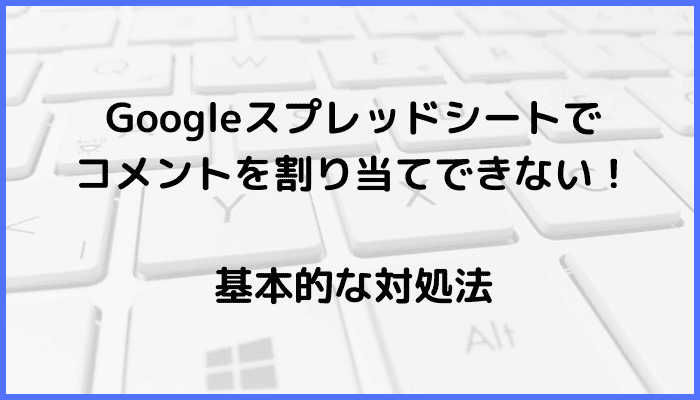

Googleスプレッドシートでコメントを割り当てできない時の基本のやり方は「ユーザーを指定しコメントを割り当てる」です。
手順は
- ツールバーの「挿入」をクリックし、「コメント」をクリックする。
- @~で対応してほしいユーザーを指定しコメントを割り当てる。
- 割り当てられたユーザーにはメールの通知が届く。



これが基本の対処法になりますよ!
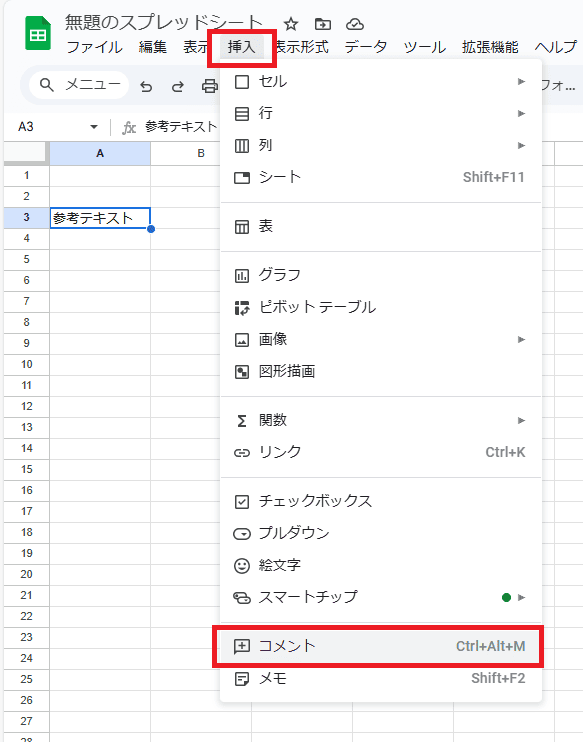

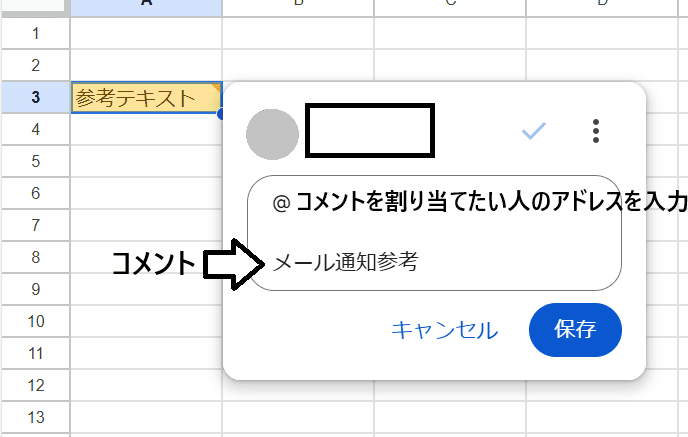

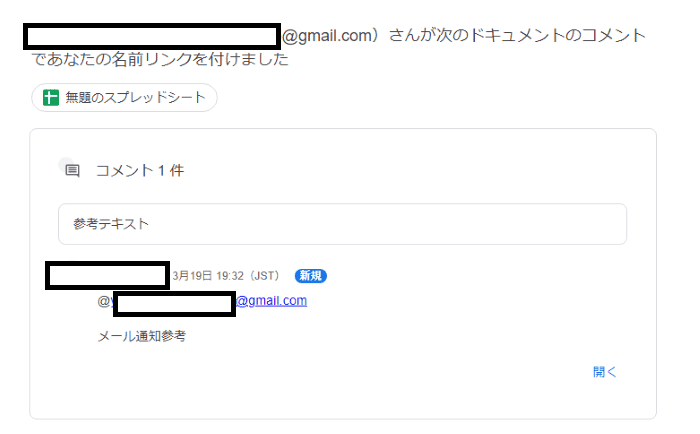

Googleスプレッドシートでコメントを割り当てできないケースと原因
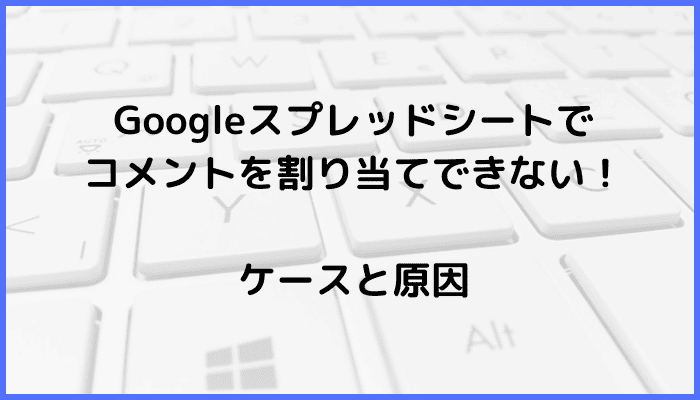

Googleスプレッドシートでコメントを割り当てできないケースは次の2つ。
・コメントを割り当てたいユーザーにメールが届いていない
・1つのコメントに対し複数人に割り当てることができない
これらを見ると原因はメールアドレスを正しく入力できていないことやコメントの割り当ては1つのコメントに対して一人までだからです。



基本の対処法でできない時は次の対処法を試すといいですよ!
Googleスプレッドシートでコメントを割り当てできない時の対処法2選
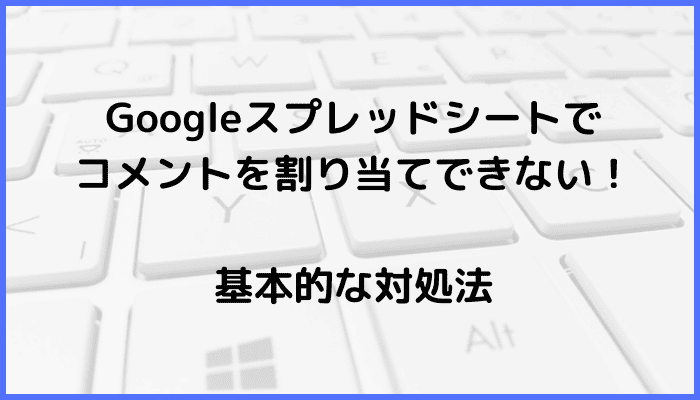

Googleスプレッドシートでコメントが割り当てできない時の対処法は2つ。
①メールアドレスの入力を確認
②割り当て人数の確認



簡単な対処法から説明するから試してみてね!
対処法①:メールアドレスの入力を確認



割り当てたいユーザーにメールが届いていない場合に試してみてね!



これが一番簡単な方法だから最初に試してみてね!
- 正しいメールアドレスで再度試す。
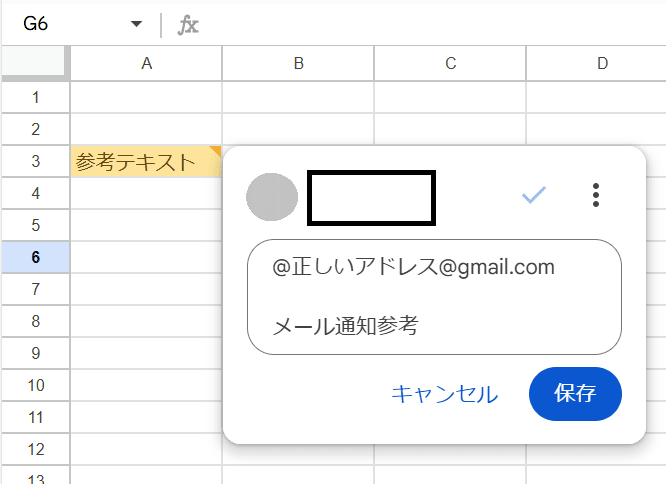

対処法②:割り当て人数の確認



ファイルの共有は複数人にできますが、ひとつのコメントに対する割り当ては一人までです!



@を使って複数の人にメンションはできますが、メールの通知が届くのは一人だけです。
Googleスプレッドシートのコメントに関するよくある質問〜Q&A〜


コメントが割り当てられたらどのようにしてわかるのでしょうか?
コメントが割り当てられたらメールが届くので、そこから自分に割り当てられたコメントがあることを確認できます。








